
Die Funksignale des WLAN-Routers wie der Fritzbox 7590 AX müssen auf ihrem Weg zum Client und zurück viele Hindernisse überwinden – Möbel, Wände, Decken, Personen. Sie behindern, dass sich das WLAN-Signal problemlos ausbreitet, weil sie es dämpfen. Mit zunehmender Dämpfung sinkt die Datenübertragungsrate, bis die Verbindung schließlich komplett abbricht.
Zwar können Sie dann einige Soforthilfemaßnahmen durchführen, wie den Router umzustellen oder seine Antennen neu auszurichten – falls er welche besitzt.
Verbessert dies die WLAN-Übertragung aber nicht, empfiehlt sich die Investition in ein zusätzliches WLAN-Gerät: Die günstigste Lösung für das Reichweitenproblem ist ein WLAN-Repeater wie der Fritz Repeater 2400 oder WLAN-Verstärker, manchmal auch als WLAN-Extender oder WLAN-Brücke bezeichnet.
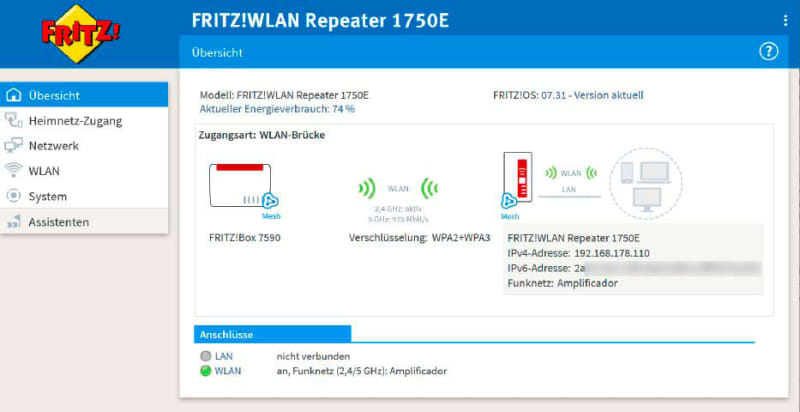
IDG
Doch meist bringt es nichts, den neuen Repeater einfach irgendwo im WLAN einzustecken und zu hoffen, dass sich Tempo und Reichweite wie von Zauberhand verbessern. Damit der Verstärker einen Vorteil bringt, muss er zum einen eine optimale Verbindung zum Router haben.
Fritz Repeater 3000 AX im Preisvergleich:
Ein anderes, in der Praxis meist größeres Problem ist das Zusammenspiel von Repeater und mobilen WLAN-Clients wie Notebook und Smartphone: Sie sollten sich eigentlich immer mit dem besten WLAN-Signal an ihrem Standort verbinden – also flexibel von Router zu Repeater und zurück wechseln.
Das funktioniert aber überraschend selten: Viele Mobilgeräte bleiben stur am Router hängen, sodass der Repeater zwar im Netzwerk präsent ist, aber in der Praxis nichts verbessert.
Wir zeigen, wie Sie den Repeater, aber auch Router und WLAN-Clients so einstellen, dass alle voneinander profitieren – und Sie ein schnelleres und größeres WLAN bekommen.
Mehr Internet-Reichweite: So kommt Ihr WLAN bis in den Garten
Die optimale Verbindung zum Repeater
Der Repeater verlängert die Reichweite des vom Router ausgestrahlten WLAN-Funksignals: Geräte in einem Raum, in dem zuvor nur ein sehr schwaches oder gar kein WLAN-Signal vom Router zu empfangen war, kommen mit Hilfe eines Repeaters wieder ins drahtlose Netzwerk. Dabei sollten Sie den Repeater auf halber Strecke zwischen WLAN-Router und dem unterversorgten Raum platzieren.
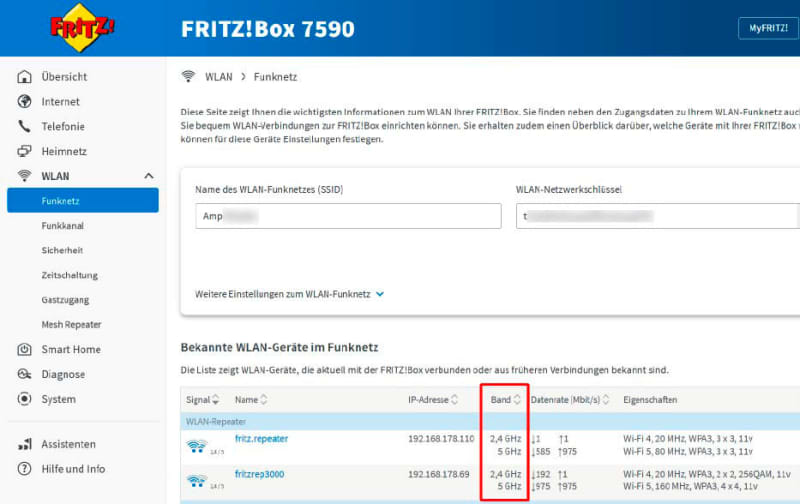
IDG
Er übernimmt damit im Netzwerk zwei Aufgaben: Einerseits ist er ein WLAN-Client, andererseits ein WLAN-Zugangspunkt oder Access Point.
Gegenüber dem Router verhält sich der Repeater wie ein WLAN-Client und stellt eine Clientverbindung zu diesem her. Deshalb müssen Sie den Repeater auf jeden Fall so positionieren, dass er eine stabile Verbindung zum WLAN-Router herstellen kann.
Häufig finden sich Verbindungs- LEDs am Repeater-Gehäuse, die die Signalqualität zum Router anzeigen und Ihnen helfen, den Repeater an einem optimalen Ort aufzustellen: Zeigen die LEDs keine optimale Verbindung, sollten Sie den Repeater näher zum Router bewegen. Leuchten dagegen alle LEDs, können Sie versuchen, den Repeater etwas weiter weg in Richtung des unterversorgten Raums zu platzieren.
Fritzbox 7590 AX im Preisvergleich:
Gleichzeitig spannt der Repeater ein eigenes WLAN für Netzwerkgeräte auf. Am besten verwenden Sie dafür die gleichen WLAN-Zugangsdaten wie beim Router, also identische SSID sowie dasselbe Verschlüsselungsverfahren und Passwort. So erhalten Sie ein WLAN mit zwei Zugangspunkten an unterschiedlichen Positionen in der Wohnung, die zusammen eine größere Abdeckung bieten.
So kann ein WLAN-Client, der zu weit vom Router entfernt ist, sich mit dem Repeater verbinden, um auf diesem Weg den Router zu erreichen.
Tipp: Die besten Mesh-WLAN-Repeater (2024)
Tipps für die Repeater-Auswahl
Ihr WLAN-Repeater sollte unbedingt die beiden Frequenzen 2,4 und 5 GHz unterstützen. Diese Dualband-Repeater können mehrere WLAN-Clients auf den unterschiedlichen Funkbändern anbinden, ohne dass sich diese Verbindungen stören.
Außerdem nimmt der Repeater über die beiden Frequenzen Kontakt zum Router auf: So kann er flexibel entscheiden, auf welchem Funkband er Daten mit dem Router und mit dem Client austauschen will, um eine möglichst schnelle und stabile Verbindung zu erzielen.
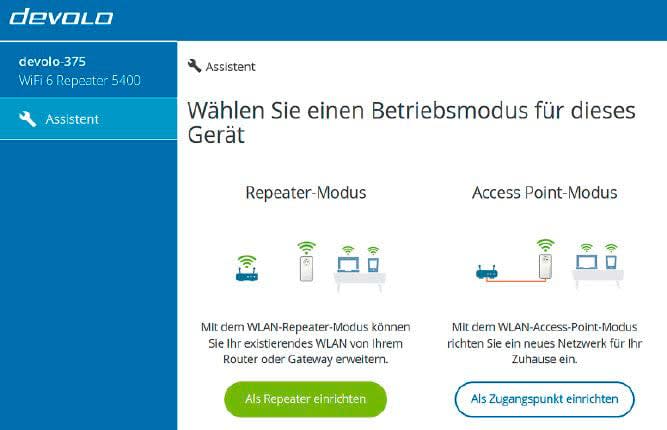
IDG
Außerdem sollte der Repeater über einen LAN-Port verfügen: So können Sie Netzwerkgeräte, die kein Funkmodul haben, per Ethernet-Kabel mit dem Repeater verbinden, über den sie dann ins WLAN kommen. Diese Betriebsart nennt sich WLAN-Brücke.
Alternativ nutzen Sie den Repeater als echten Access Point, denn die meisten Repeater mit LAN-Buchse lassen sich in den Access-Point-Modus schalten: Router und Repeater sind dann per LAN-Kabel verbunden. Da sich darüber Daten schnell und weit übertragen lassen, können Sie den Repeater auch an einem weiter entfernten Ort aufstellen, wo er ein WLAN aufspannt, um Clients mit dem Router zu verbinden.
Besonders preisgünstige Repeater sollten Sie meiden: Viele dieser vermeintlichen Schnäppchen funken als Single-Band-Repeater nur im 2,4-GHz-Band: Diese halbieren grundsätzlich die Übertragungsrate zwischen Router und Client. Außerdem belasten Sie damit das ohnehin meist überbelegte 2,4-GHz-Band noch mehr.
No-Name-Repeater aus der Amazon-Grabbelkiste oder von einschlägigen, asiatischen Onlinehändlern weisen oft große technische Mängel auf: Diese Billig-Repeater bauen oft nur eine WLAN-Verbindung zum Router auf oder unterstützen als Dual-Band-Geräte nur die vier unteren Kanäle über die 5-GHz-Frequenz, so dass die Verbindung zum Router plötzlich abbrechen kann, falls dieser auf die höheren 5-GHz-Kanäle wechselt.
WLAN-Roaming: Immer die beste Verbindung
WLAN-Roaming ist in jedem Heimnetzwerk möglich, in dem mindestens zwei Access Points mit den gleichen Zugangsdaten funken. Neben dem Router kann das ein WLAN-Repeater oder ein Access Point sein, der per Kabel mit dem Router verbunden ist.
Beim Roaming prüfen bewegliche Clients wie Notebook und Smartphone ständig, wie gut die Signale der erreichbaren Access Points an ihrem Standort sind: Wenn Sie sich mit Ihrem Notebook zum Beispiel aus dem Funkbereich des Routers entfernen und Richtung Repeater bewegen, sollte sich der WLAN-Adapter im Notebook vom Router abmelden und zum Repeater wechseln.
Wann dieser Wechsel erfolgt, entscheidet das Notebook anhand einer im Treiber eingestellten Signalschwelle.
In einem WLAN-Router wie der Fritzbox lässt sich feststellen, welche Geräte mit dem Router beziehungsweise einem Repeater verbunden sind: Die entsprechende Anzeige finden Sie im Menü unter „Heimnetz –› Mesh –› Mesh-Übersicht“.
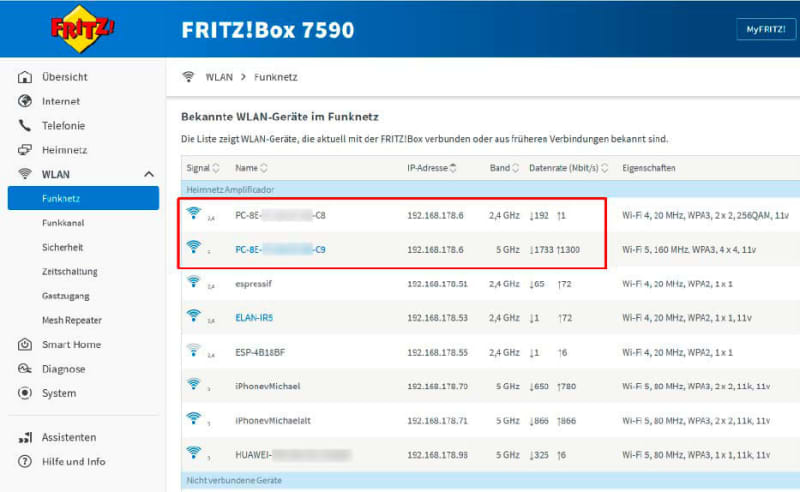
IDG
In einem Netzwerk ohne Mesh-Funktionen erhält ein WLAN-Client keine Informationen, wie viele andere WLAN-Clients bereits mit den einzelnen Access Points verbunden sind, wie die Verteilung der Clients auf die einzelnen Funkbänder aussieht oder wie stark diese Clients das WLAN gerade beanspruchen, zum Beispiel durch Streaming oder größere Uploads. Das kann dazu führen, dass der Client eine falsche Roaming-Entscheidung trifft und seine Datenrate dadurch sinkt, statt sich zu erhöhen.
Um die beim Roaming auftretende Verbindungsunterbrechung möglichst kurz zu halten, sollten Sie darauf achten, dass SSID, Verschlüsselung und Verschlüsselungspasswort von Router- und Repeater-WLAN identisch sind. Nur so ist gewährleistet, dass der WLAN-Client den Wechsel des Access Points schnell vollziehen kann.
Lesetipp: Die 6 größten WLAN-Fehler – und ihre Lösungen
Achten Sie außerdem darauf, dass die Funkkanäle Ihrer Access Points übereinstimmen. Wenn also der Router im 2,4-GHz-Band auf Kanal 6 und im 5-GHz-Band auf Kanal 36 funkt, sollte auch der Repeater in seinem Access Point auf Kanal 6 und Kanal 36 funken.
Auf diese Weise kann der WLAN-Client auf dem neu verbundenen Access Point im selben Kanal weiterübertragen, was ebenfalls die Unterbrechungszeit verkürzt. Da sich in diesem Fall aber alle beteiligten WLAN-Geräte die Übertragungsfrequenz teilen, schmälert sich die Übertragungsbandbreite jedes einzelnen Teilnehmers.
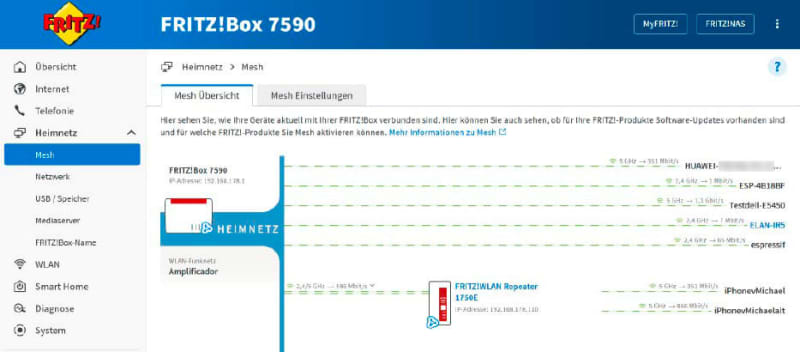
IDG
Roaming des Clients verbessern
Abhängig vom WLAN-Client können Sie dessen Roaming-Verhalten mit bestimmten Einstellungen optimieren. Wie das bei einem Notebook mit Intel-WLAN-Adapter geht, lesen Sie im Kasten „Roaming beim Notebook verbessern“.
Mit der Fritzapp-WLAN von AVM sehen Sie, wie sich Ihr Smartphone beim Roaming verhält: Öffnen Sie dazu die App, wenn Sie sich in der Nähe des WLAN-Router befinden.
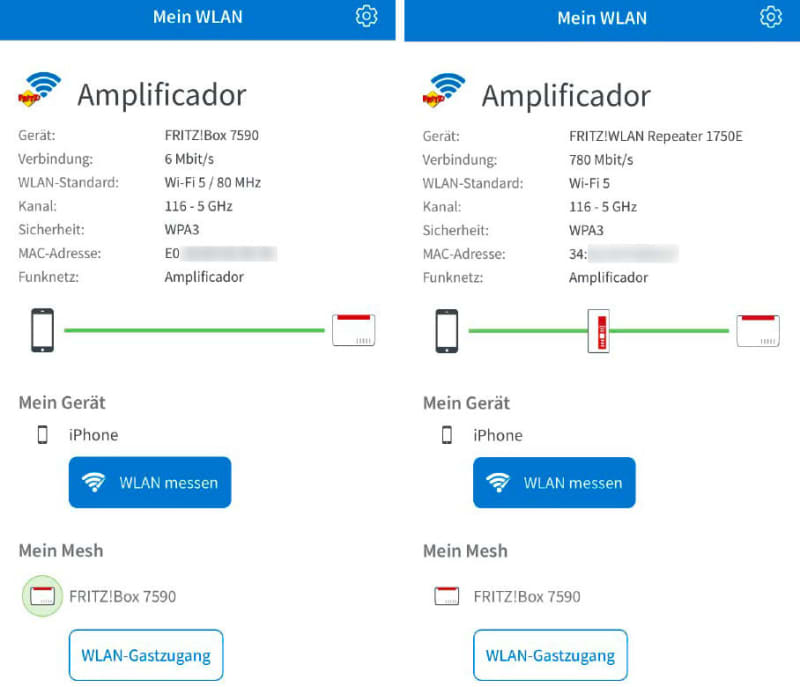
IDG
Die App zeigt Ihnen diese Verbindung mit einem durchgängig grünen Strich zwischen dem Smartphone- und dem Router-Symbol an. Bewegen Sie sich nun langsam weg vom Router in Richtung Repeater-Standort. Der Wechsel zum Repeater wird Ihnen durch das nun erscheinende Repeater-Symbol angezeigt.
Noch etwas genauer funktioniert es über die Funktion „WLAN messen“. Hier zeigt Ihnen die App mit einer gelben, horizontal verlaufenden Linie die aktuelle Transfergeschwindigkeit zwischen Smartphone und Access Point. Wechselt es den Access-Point – etwa, indem es die Verbindung vom Router trennt und zum Repeater aufnimmt –, sehen Sie einen senkrechten schwarzen Balken im Diagramm.
Roaming beim Notebook verbessern
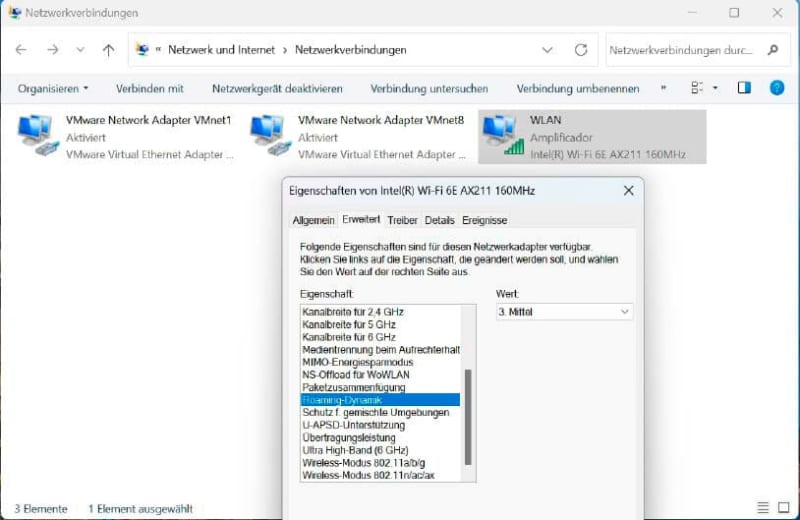
IDG
In den meisten Notebooks sitzt ein WLAN-Modul von Intel. Dessen Treiber bietet mehrere Einstellungen, mit denen sich das Verhalten des Laptops im Funknetz optimieren lässt. Rufen Sie dazu die Einstellungen des WLAN-Adapters auf:
Das geht am schnellsten über die Tastenkombination WIN-r. Tippen Sie in das Ausführenfeld den Programmnamen ncpa.cpl ein und bestätigen Sie mit „OK“.
Nun öffnet sich das Fenster „Netzwerkverbindungen“: Es zeigt alle Netzwerkadapter Ihres Notebooks, zum Beispiel LAN, WLAN und virtuelle Adapter. Gehen Sie per Rechtsklick auf den WLAN-Adapter und im Kontextmenü auf „Eigenschaften“. Im folgenden Fenster betätigen Sie die Schaltfläche „Konfigurieren…“ und anschließend die Registerkarte „Erweitert“.
In der Liste mit den Eigenschaften des WLAN-Adapters suchen Sie nach dem Eintrag „Roaming-Dynamic“ oder „Roaming-Aggressiveness“. Nach Markieren dieses Eintrags erscheint rechts ein Drop-down-Menü mit fünf Einstellungsmöglichkeiten von 1. bis 5. Je höher die Zahl, desto größer ist die Bereitschaft des WLAN-Adapters, nach einem alternativen Access Point zu suchen und zu ihm zu wechseln.
Bei der Einstellung „1.“ wird das Notebook selbst bei schwacher Signalstärke an der derzeitigen Verbindung festhalten. Bei „5.“ wechselt es dagegen schnell zu einem anderen Access Point, selbst wenn die aktuelle Verbindung noch ausreichend stabil ist.
Welche Einstellung die passende ist, hängt stark von Ihrem WLAN, den eingesetzten Router und Repeatern sowie den Umgebungsbedingungen ab: Falls Sie trotz Änderungen in den Roaming-Einstellungen keinen oder nicht den gewünschten Unterschied feststellen, ist die übliche Voreinstellung „3. Mittel“ meist der beste Kompromiss.
WLAN-Mesh: Das bessere Roaming
Beim WLAN-Roaming entscheidet allein der WLAN-Client, ob und wann er seine Verbindung wechselt. In einem Mesh-WLAN unterstützen ihn dagegen die beteiligten Access Points: Das soll das Roaming beschleunigen, weil Router und Repeater besser wissen, wie sehr das WLAN ausgelastet ist und welche Clients gerade wo verbunden sind. Mesh-fähige WLAN-Clients können dann diese Daten im Mesh-System abfragen.
Sind alle Access Points in einem WLAN in einem Mesh-Verbund organisiert, erhält der sogenannte Mesh-Master alle diese Informationen und verwaltet sie. Er kann dann Infos über die allgemeine Verbindungssituation im Mesh und entsprechende Empfehlungen an die Clients weitergeben, um ihnen die Roaming-Entscheidung zu erleichtern. Üblicherweise übernimmt der WLAN-Router die Aufgabe des Mesh-Masters.
Damit WLAN-Clients die Hinweise des Mesh-Masters verstehen und auswerten können, müssen sie die Standards 802.11k und 802.11v unterstützen. Technische Hintergründe dazu liefert der Kasten „Wichtige Mesh-Standards“ ganz unten.
Die Standards beschleunigen den Wechsel eines Clients zwischen zwei Access Points und ermöglichen schnelles Roaming, das vor allem für Echtzeitanwendungen wie Videokonferenzen und VoIP-Telefonaten wichtig ist.
Die Mesh-Standards ermöglichen außerdem Roaming-Funktionen wie Access Point Steering und Band Steering: Beim Access Point Steering verbinden sich die mobilen WLAN-Clients im Heimnetz immer mit dem für sie gerade am besten geeigneten Access Point. Über das Band Steering versucht das Mesh-System, alle dualbandfähigen WLAN-Clients ausgewogen auf die verschiedenen Funkbänder eines Access Points zu verteilen.
WLAN-Clients, die die Standards 802.11v/k nicht unterstützen, kann ein Access Point nur durch eine kurze Unterbrechung der Verbindung in ein anderes Funkband schieben. Access Point Steering ist ohne 802.11k/v-Standard gar nicht unterbrechungsfrei möglich. In diesem Fall bestimmt dann einzig der WLAN-Client, wie und wann er sein Roaming durchführt.
Tipps zu WLAN-Mesh
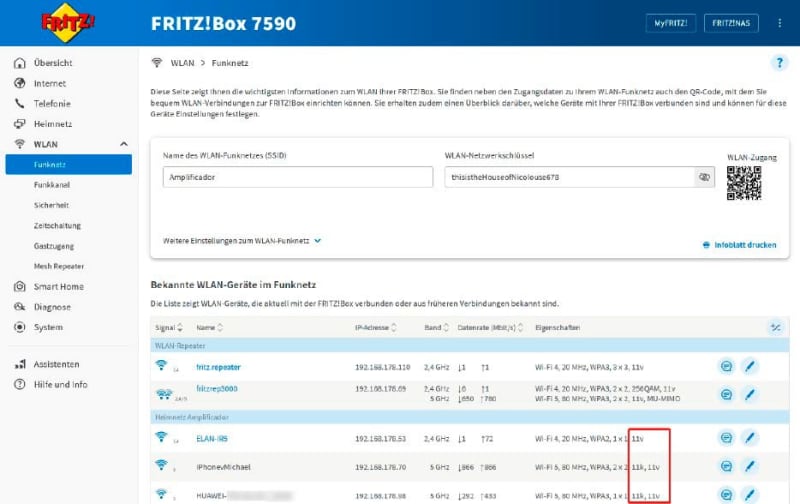
IDG
In einem aktiven Mesh-WLAN-System gibt es an den einzelnen Mesh-Knoten („Nodes“) wie Router und Repeater wenig Einstellungsmöglichkeiten, mit denen Sie das Roaming der WLAN-Clients beeinflussen können. Denn die Mesh-Systeme sollen diese Aufgabe ja selbstständig und mit eigenen Informationen optimal durchführen.
Sie können aber darauf achten, dass alle mobilen Clients, mit denen Sie sich im Haus hin und her bewegen, die Standards 802.11k/v unterstützen. Und versuchen Sie, die Mesh-Stationen möglichst gleichmäßig im Haushalt zu verteilen, damit ein mobiler Client immer einen Mesh-Knoten mit einer guten Verbindung vorfindet.
Dazu kann es manchmal sinnvoll sein, die Reichweite einzelner Mesh-Stationen zu begrenzen: So lässt sich unter anderem steuern, dass sich nur WLAN-Geräte im selben Raum mit dem dortigen Access Point verbinden. Das ist auch bei AVMs Fritz-Repeatern möglich, wenn Sie in deren Menü unter „WLAN –› Funkkanal“ die „Maximale Sendeleistung“ reduzieren.
Der große Nachteil von Mesh-Funktionen im WLAN: Zwar gibt es die genannten Standards 11v und 11k für besseres Roaming. Doch es bleibt den Herstellern überlassen, wie sie sie in ihren WLAN-Geräten umsetzen – das gilt vor allem für erweiterte Funktionen wie Band Steering und Access Point Steering.
Deshalb sind Mesh-fähige Router, Repeater und andere Geräte mit WLAN-Access-Point verschiedener Hersteller untereinander nicht kompatibel: Sie können zwar ein gemeinsames WLAN aufbauen und Daten übertragen, aber in diesem Netzwerk keine Mesh-Funktionen einsetzen.
Wer sein WLAN Mesh-fähig machen will, muss sich also auf einen Hersteller festlegen. Eine Mesh-fähige Fritzbox von AVM kann beispielsweise mit einem Mesh-fähigen Repeater von TP-Link oder Asus keine Mesh-Funktionen nutzen. Sie müssen sich daher beim Hersteller Ihres Routers nach Mesh-fähigen Repeatern umsehen.
Eine Alternative sind Mesh-Sets mit mehreren Stationen, die per Kabel mit dem Router verbunden werden und dessen WLAN komplett ersetzen – etwa Deco von TP-Link oder Netgear Orbi.
Da der Router im WLAN dann außen vor ist, können die einzelnen Stationen desselben Herstellers alle Mesh-Funktionen verwenden, um das Roaming der verbundenen Clients zu beschleunigen.
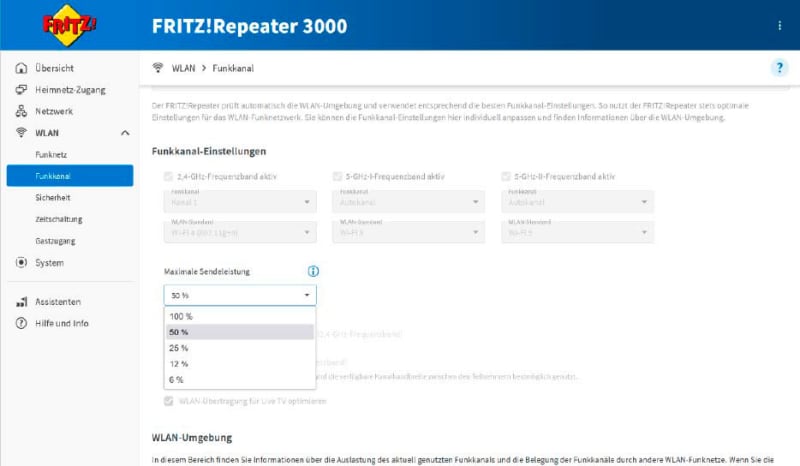
IDG
Optimale Hardware für Mesh
Ein Repeater hat im WLAN üblicherweise zwei aktive Verbindungen: Eine zum Router, die zweite zum WLAN-Client, der gerade mit ihm verbunden ist. Ein Dualband-Repeater kann dafür seine beiden Funkmodule einsetzen, indem er eine Verbindungen über das 2,4-GHz-Band und die andere über die 5-GHz-Frequenz abwickelt.
Hängen nun aber mehrere WLAN-Clients am Repeater und senden oder übertragen Daten vom Router, so muss der Repeater-Node seine Funkmodule für beide Verbindungsstrecken verwenden und ständig wechseln, was die Übertragungsrate reduziert.
Hier sind Geräte im Vorteil, dieTri-Band einsetzen: Sie haben drei Funkmodule und können daher eine Funkverbindung reservieren für die Verbindung zwischen Router und Repeater oder bei einem Mesh-Set zwischen den einzelnen Knoten – das ist der sogenannte Backhaul.
Dann stehen an jedem Netzwerkknoten zwei Funkmodule ausschließlich für die Anbindung der WLAN-Clients zur Verfügung: Ein Tri-Band-Mesh kann also mehr WLAN-Clients gleichzeitig versorgen und deren Daten untereinander schneller austauschen als ein Dual- Band-System.
Das gilt allerdings nur für Mesh-Systeme, die den gleichen Wi-Fi-Standard besitzen: Ein Wi-Fi-5-Triband-System ist einem Wi-Fi-6-Dualband-System in der Regel unterlegen.
Noch mehr Tempo erzielen Sie, wenn Sie die Mesh-Knoten untereinander per LAN-Kabel verbinden: Achten Sie deshalb darauf, dass Ihre Repeater oder andere Mesh-Knoten einen LAN-Anschluss mitbringen. So können Sie den Backhaul problemlos per Kabelverbindung einrichten, falls Ihnen das WLAN-Tempo im Mesh zu langsam ist.
Wichtige Mesh-Standards
WLAN-Geräte unterstützen nicht nur Standards für die Datenübertragung und Sicherheit, wie Wi-Fi 5 (802.11ac) oder Wi-Fi 6 (802.11ax).
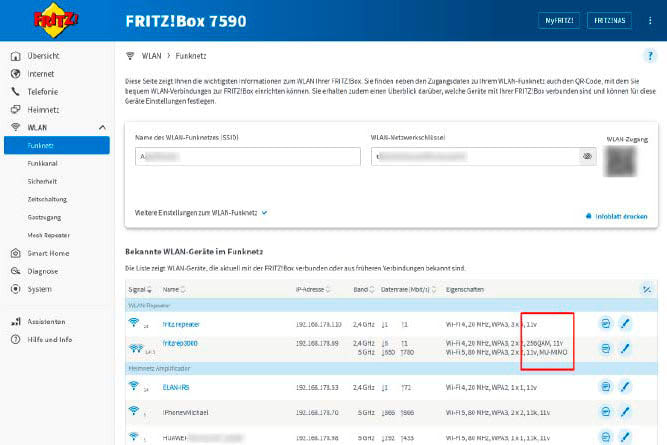
IDG
Je nach Einsatzzweck sollten Sie mit weiteren Standards zurechtkommen, die zusätzliche Funktionen im WLAN regeln. Für das Roaming in einem Mesh-WLAN sind das die Standards 802.11k und 802.11v. Ob ein WLAN-Gerät sie beherrscht, sehen Sie zum Beispiel bei einer Fritzbox: Sie zeigt die Eigenschaften der mit ihr verbundenen Netzwerk-Geräte unter „WLAN –› Funknetz“.
802.11k: Mit diesem Standard kann ein WLAN-Client von dem Mesh-Access-Point, mit dem er verbunden ist, eine sogenannte Nachbarschaftsliste anfordern. Sie enthält Informationen über die WLAN-Fähigkeiten und die Auslastung benachbarter Access Points, zu denen der Client wechseln könnte. Damit kann er schneller einen für ihn geeigneten Access Point finden, ohne die WLAN-Verbindung länger unterbrechen oder langsame Übertragungsgeschwindigkeit akzeptieren zu müssen.
802.11v: Dieser Standard erfasst unter anderem die aktuelle Auslastung der Access Points im Mesh-Verbund. Dazu zählen die mit ihnen verbundenen WLAN-Clients und der aktuelle Datenverkehr, den sie abwickeln.
Ziel von 802.11v ist es, die einzelnen Access Points möglichst gleichmäßig auszulasten. Dazu können WLAN-Clients durch das so genannte Band Steering auch innerhalb einer Verbindung zu einem Access Point zwischen dessen Funkbändern wechseln, um ein höheres Tempo oder eine bessere Reichweite zu erzielen.
Eine als Mesh-Master eingestellte Fritzbox zeigt bei verbundenen Fritz-WLAN-Repeatern übrigens immer nur den 802.11v-Standard in den WLAN-Eigenschaften an. Den 802.11k-Standard listet sie nur bei den verbundenen Clients auf.
Das gilt auch für die WLAN-Einstellungen im Menü eines Fritz-Repeaters: Sie zeigen die Fritzbox, mit der der Repeater verbunden ist, nur mit dem 802.11v-Standard an. Lassen Sie sich davon aber nicht irritieren: Sowohl eine Mesh-fähige Fritzbox wie ein Mesh-fähiger Fritz-Repeater beherrschen beide auch 802.11k.


